KTouch/HowTo/DifferentKeyboardLayout/uk: Difference between revisions
(Created page with "center|thumb|500px") |
(Created page with "Щойно буде виконано відповідні налаштовування, ви зможете перейти до навчання за допомогою нов...") |
||
| Line 13: | Line 13: | ||
[[Image:KTouchConfigureKeyboardDialog_uk.png|center|thumb|500px]] | [[Image:KTouchConfigureKeyboardDialog_uk.png|center|thumb|500px]] | ||
Щойно буде виконано відповідні налаштовування, ви зможете перейти до навчання за допомогою нової розкладки клавіатури. Достатньо просто перемкнутися на відповідну розкладку, коли ви захочете зайнятися навчанням машинопису. | |||
===KTouch on GNOME or other desktop environments=== | ===KTouch on GNOME or other desktop environments=== | ||
Revision as of 18:02, 25 February 2014
Як навчатися машинопису з використанням іншої розкладки клавіатури або іншої мови
У KTouch можна вибирати лише курси, які відповідають задіяній розкладці клавіатури. Наприклад, якщо ви користуєтеся американською розкладкою, буде показано лише курси, створені для цієї розкладки. Отже, якщо вам захочеться навчитися використанню іншої розкладки або мови, вам спочатку доведеться змінити розкладку клавіатури.
Для цього у KTouch передбачено пункт меню для запуску відповідного модуля програми Системні параметри. Цей пункт меню програми називається Налаштувати клавіатуру.
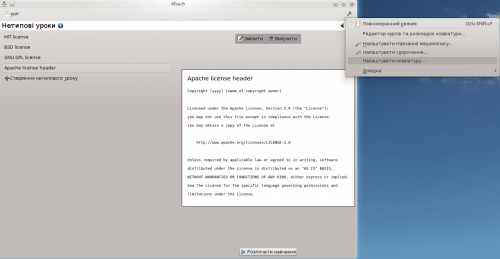
Скористайтеся параметрами на вкладці Розкладки діалогового вікна, яке буде відкрито, щоб додати нову розкладку для бажано мови або моделі клавіатури. Вам слід позначити пункт Показувати індикатор розкладки, щоб мати зручний спосіб перемикатися між налаштованими розкладками. Якщо ви позначите пункт, у системному лотку буде показано новий пункт для перемикання розкладок.

Щойно буде виконано відповідні налаштовування, ви зможете перейти до навчання за допомогою нової розкладки клавіатури. Достатньо просто перемкнутися на відповідну розкладку, коли ви захочете зайнятися навчанням машинопису.
KTouch on GNOME or other desktop environments
The steps above only apply for users of the KDE Plasma Workspaces. KTouch will still be able to detect the active keyboard layout, but the keyboard layout configuration utility of the desktop environment has to be used to setup the keyboard.
GNOME users may refer to this guide.
KTouch on Microsoft Windows
KTouch is unable to detect the keyboard layout on Windows. Therefore one has to manually specify the keyboard layout in the application menu after setting the desired keyboard layout in the Control Panel.
